スマート家電にはWiFiルーターが必要!仕組みや接続方法・最適なWiFiの選び方を解説!
【この記事にはPRを含む場合があります】

「スマート家電を使うにはWiFiが必要になると聞いたけれど、繋ぎ方や仕組みがよく分かない。もうちょっと詳しく知りたいな。」
最近話題のスマート家電やIoT(アイオーティー)。
言葉や仕組みがちょっと難しく分かりづらいですよね。
「自宅に導入したいけど何を準備して、どうやって設定したらいいのか分からない」という方も多いのではないでしょうか。
そこでこの記事では次のようなことを解説していきます。
- WiFiを使ってどうやってスマート家電を操作するのか
- スマート家電を使うためのWiFi選び
ぜひ参考にしてみてください。

スマート家電を操作するにはWiFiが必要!

まず、スマート家電を使うには大きく分けて次の2つの方法があります。
- 家電とWiFiを繋げて、スマホで家電を操作する
- スマートリモコンとWiFiを繋げて、スマホでスマートリモコンを操作する
要は「スマホ→家電」か「スマホ→スマートリモコン→家電」かの違いですね。
現在主流なのは②のスマートリモコンを挟むパターンです。
どちらも同じように見えますが、①のパターンは家電がWiFiに対応していなければならなく、もし対応していないなら全て買い替えなければいけないんですね。
それに対し②は「スマホ→スマートリモコン」の操作をWiFi経由で行い、「スマートリモコン→家電」の操作を赤外線でするというイメージです。
※赤外線とは、普通のエアコンやテレビをリモコンで操作するときに必要なものです。
そのため②の方法であればスマートリモコンだけをWiFiに繋げればよく、家電は今まで通りWiFiに対応していなくても良いということなんですね。
ちなみにアレクサのようなスマートスピーカー(声でいろいろやってくれるやつ)をスマホの代わりにすることもできます。
この場合は「スマートスピーカー→スマートリモコン→家電」というイメージです。
スマート家電を使いたいなら、基本的にはスマートリモコンを用意して、スマートリモコンをWiFiに接続する必要があると考えてください。
スマート家電(スマートリモコン)とWiFiの接続方法

それでは具体的にWiFiの接続方法(スマート家電の使い方)を見ていきましょう。
といってもWiFiの接続方法はとても簡単で、以下の2通りのやり方があります。
- スマートリモコンにWiFiのSSIDとパスワードを入力する
- WPSボタンを押す
※スマートリモコンを使う場合を想定しています。WiFi対応の家電を使う場合は直接家電を操作します。
まずオーソドックスなのが①の方法。
スマホやパソコンをWiFiと接続するときと同じように、スマートリモコンにもIDとパスワードを入力すればOKです(リモコンを使う場合は家電それぞれにWiFiを設定する必要はありません)。
次に②のWPSボタンについて。
WPSとは、ボタンを押すだけでWiFiに接続できるようにするためのもの。
実はSSIDやパスワードを入力しなくても、このボタンを押すだけでWiFiに接続できてしまうんですね。
やり方はとても簡単で、スマートリモコンとWiFiルーターについているWPSボタンをそれぞれ押すだけ。
面倒なパスワード入力などしなくていいので、とても簡単ですね。
ただし注意しなければいけないのが「家電に直接WiFiを接続するパターンで、WPSを使う場合」です。
家電にはWPSボタンが付いていないことも多く、何らかの操作をしないとWPS状態にならないことも多いんですね。
そのため家電に直接WiFiを接続したい場合(スマートリモコンを使わない場合)は説明書などを読んで、WPS状態にする方法を調べてみてください。
説明書がないという方はメーカーや型番を検索すると出てきますよ。
スマート家電用のWiFiルーターの選び方!必要な機能を確認しよう

では次にスマート家電を使うためのWiFiルーターの選び方について見ていきましょう。
家でWiFiを使いたいのであれば、基本的には次の2つのどちらかを用意することになります。
- 光回線+WiFiルーター
- ポケットWiFiルーター
それぞれの違いは以下の通りです。
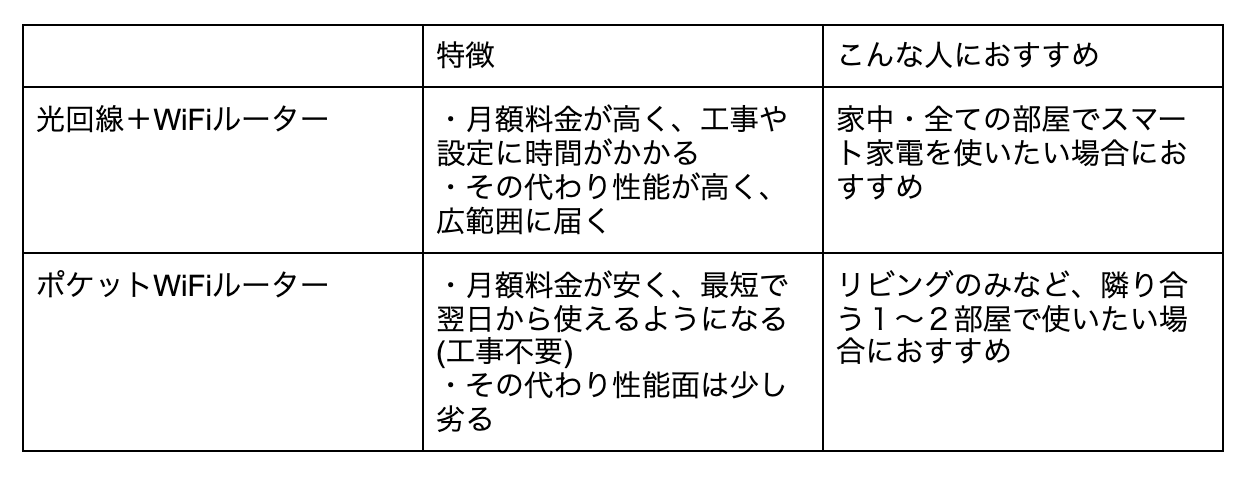 スマート家電を使う場合、注目すべきは「電波の届く距離」です。
スマート家電を使う場合、注目すべきは「電波の届く距離」です。
表にも書いた通り、比較的狭い範囲で使いたいのであればポケットWiFiで十分。
また家全体で使いたい場合も、家の真ん中付近にポケットWiFiを置ければ3~4部屋程度で使えることもあります(2階までとなるとちょっと厳しいですが…)。
光回線+WiFiルーターは料金が高いし準備も大変なので、できればポケットWiFiルーターを使いたいところです。
ただWiFiルーター(ポケットの場合も、そうでない場合も)を選ぶ際は、ルーター自体の性能にも注目する必要があります。
以下のような機能を揃えているものを選ぶと良いでしょう。
- 2.4GHz帯に切り替えできる
- 同時接続台数が多い
- 通信速度が10Mbps以上ある
- WPSボタンがある
順番に解説し、最後にこれら全てを満たしたおすすめWiFiを紹介しますね。
①:2.4GHz帯に切り替えできる
WiFiで使われている電波には、次の2つの周波数があります。
- 2.4GHz
- 5GHz
このうちスマートリモコンが対応しているのは2.4GHzの方です。
それに対し、現在WiFiルーターで主に使われているのは5GHz。
そのため5GHz→2.4GHzに切り替えできる機能が付いているルーターを選ばなければいけません。
「周波数:2.4GHz/5GHz」などと書かれているものを選びましょう。
②:同時接続台数が多い
「同時接続台数」とはその名の通り、1台のルーターで接続できる機器の数を表しています。
例えば接続台数が5台の場合、5つの機械までしか同時にWiFiを使えないんですね。
具体的には「家族2人のスマホ+スマート家電3台」までしか接続できないということになってしまいます。
そのため接続したい機器の数をあらかじめ考えておき、その台数接続できるものを選ぶのがおすすめです。
(普通のポケットWiFiは5台までしか接続できないものが多いので注意してくださいね!)
③:通信速度が10Mbps以上ある
次に通信速度ですが、スマート家電を使うこと自体にはそこまで速度は必要ありません。
ただあまりに速度が遅いと、アレクサで音楽を再生する時などにスムーズにいかないことがあります。
基本的には通信速度が10Mbps以上あれば大体何でもできると言われているので、このくらいを目安にすると良いと思います。
ちなみに通信量に関してですが、スマート家電を使うことに関しては、通信容量はほとんどなくてもOKです。
目安をお伝えしておくと、普段から動画などを見るのであれば最低でも月間50GB(できれば月間100GB)ほどあると便利です。
④:WPSボタンがある
これは先ほどお伝えした通りで、WPSボタンがあるルーターを選べばWiFi接続が楽になります。
スマート家電を接続するのにおすすめのポケットWiFiルーター

上記の5つの要素を全て見出したポケットWiFiが「WiMAX」というwifiサービスです。
<WiMAXがスマート家電におすすめの理由>
・下り最大速度2.7Gbpsの高速通信!
・最大同時接続台数 40台!(ホームルーターの場合)
・au 4G LTE/au5G/wimax2+ の3回線で通信が安定!(auスマホと同等エリアで利用可)
・5GHz→2.4GHzの切り替えOK!
・工事不要!コンセントに挿すだけで開通!
・契約期間の縛りなし!月間データ利用量の制限なし!
スマート家電(スマートリモコン)を快適に使いたいのであれば「これ一択」と言ってもいいほど、高スペックな モバイル型wifi・ホームルーター です。
特に同時接続台数が多いので、複数の家電を接続したいときにも便利ですよ。
「ヨドバシWiMAX」というプロバイダから申し込めば、端末代も0円。最安値レベルでWiMAXを契約できるので、ぜひ検討してみてはいかがでしょうか。



